Comment définir les chansons d'Apple Music comme sonnerie sur iPhone ?
Q : J'ai téléchargé de la musique de mon Apple Music et j'ai essayé de couper une chanson et cela ne me permettra pas de l'utiliser comme sonnerie. Que dois-je faire ? Peux-tu aider ?
La plupart des utilisateurs d'Apple Music peuvent répondre à la même question. Bien que l'iPhone vous permette de choisir une sonnerie personnalisée, les chansons d'Apple Music ne figurent pas dans la liste disponible. Même si vous pouvez télécharger Apple Music pour une écoute hors ligne, vous constaterez que vous ne pouvez pas les définir comme sonnerie sur iPhone comme vous le souhaitez. De plus, il est impossible de choisir la partie exacte que vous voulez. Parce qu'Apple Music est protégé par des DRM qui vous empêchent de les modifier, de les transférer ou de les lire sur des appareils non Apple. Il y a tellement de chansons étonnantes et agréables dans Apple Music, mais en fait, vous ne pouvez pas les définir comme votre propre sonnerie personnalisée. Afin de faire d'Apple Music une sonnerie, vous devez briser deux limites : vous débarrasser de la protection DRM d'Apple Music et les convertir en M4R. Tout ce dont vous avez besoin est un outil qui convertit les chansons Apple Music en MP3 ou en d'autres formats courants sans protection DRM. Ensuite, vous rencontrez Ondesoft iTunes Converter , il vous aidera à briser les limitations que nous avons mentionnées ci-dessus.

Partie 1 Supprimer Apple Music DRM et convertir M4P en M4R
Ondesoft iTunes Converter est également appelé Ondesoft Apple Music Converter. C'est un outil tout-en-un pour les utilisateurs pour supprimer les DRM des chansons iTunes M4P, des livres audio M4P/M4B, des chansons Apple Music et des livres audio Audible AA/AAX et produire des MP3, AAC, AC3, AIFF, AU, FLAC, M4A, M4R et MKA sans Avec ce programme, vous pouvez garder vos chansons Apple Music préférées sur votre ordinateur pour toujours, les modifier comme vous le souhaitez et les définir comme sonnerie de téléphone spéciale.
Les sonneries d'iPhone nécessitent un format m4r, cependant, les chansons Apple Music que vous avez téléchargées sont au format M4P protégé par DRM, comment convertir les chansons m4p d'Apple Music en m4r afin de pouvoir les utiliser comme sonnerie sur iPhone, suivez les étapes ci-dessous.
Voici le tutoriel détaillé qui montre comment définir les chansons Apple Music comme sonnerie à l'aide d'Ondesoft iTunes Converter.
Étape 1. Sélectionnez des chansons Apple Music
Téléchargez et installez Ondesoft iTunes Converter sur votre Mac ou PC. Lancez Ondesoft iTunes Converter et iTunes (sur macOS Catalina et Big Sur, c'est l'application Music) seront lancés automatiquement. Tous les morceaux de votre bibliothèque iTunes, y compris les morceaux Apple Music que vous avez ajoutés à la bibliothèque iTunes, s'afficheront automatiquement sur l'interface. Cliquez sur la catégorie Playlists pertinente et sélectionnez la musique que vous souhaitez convertir dans la liste des fichiers. Vous pouvez choisir plus d'un ou de tous.
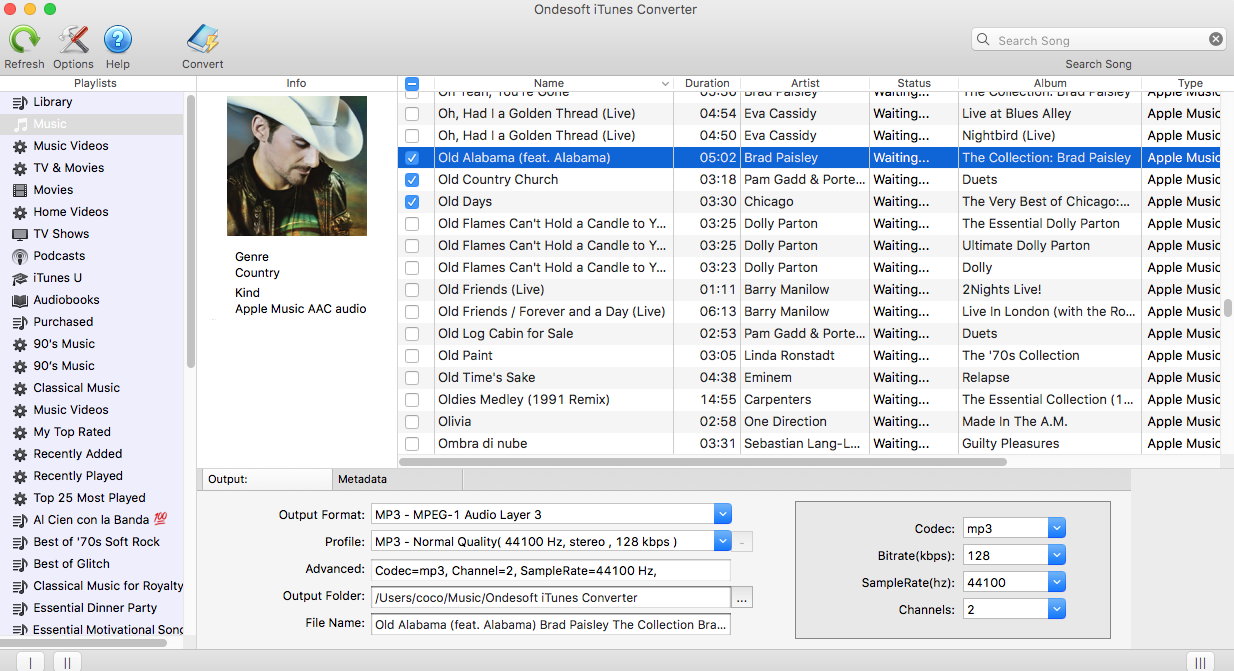
Ondesoft iTunes Converter pour Windows vous permet de définir le point de départ et le point d'arrivée pour choisir n'importe quel segment. Décidez quelle partie du fichier audio vous voulez être la sonnerie. Nous vous recommandons de garder les choses 30 secondes ou moins.
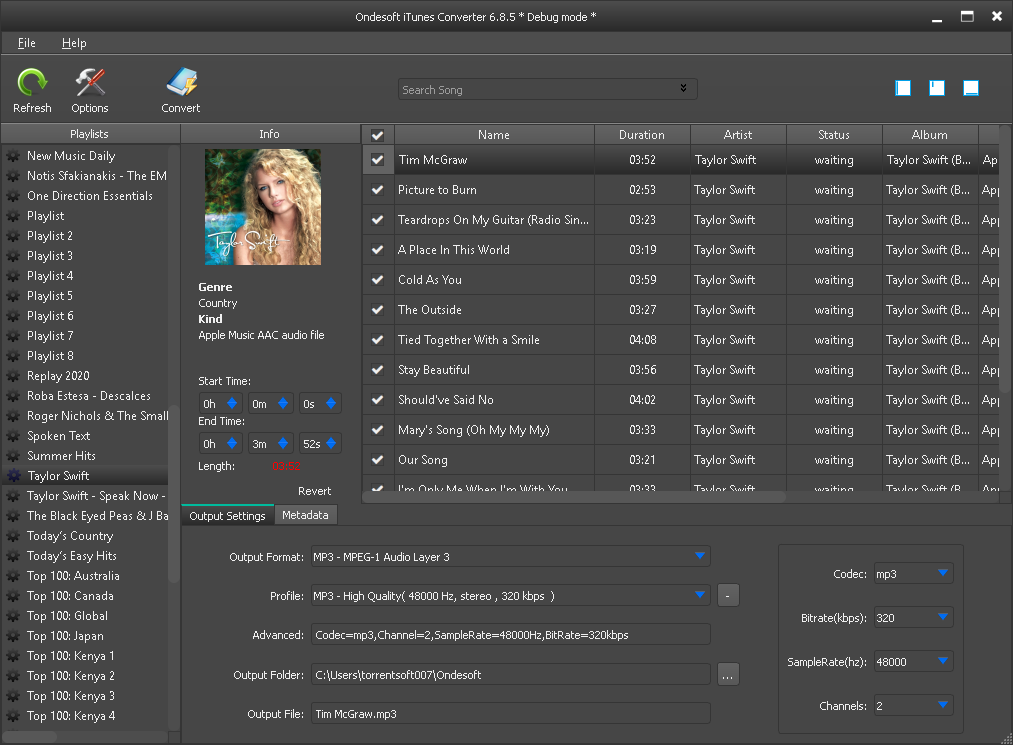
Vous pouvez également facilement trouver n'importe quelle musique que vous voulez en utilisant la fonction de recherche dans le coin supérieur droit.
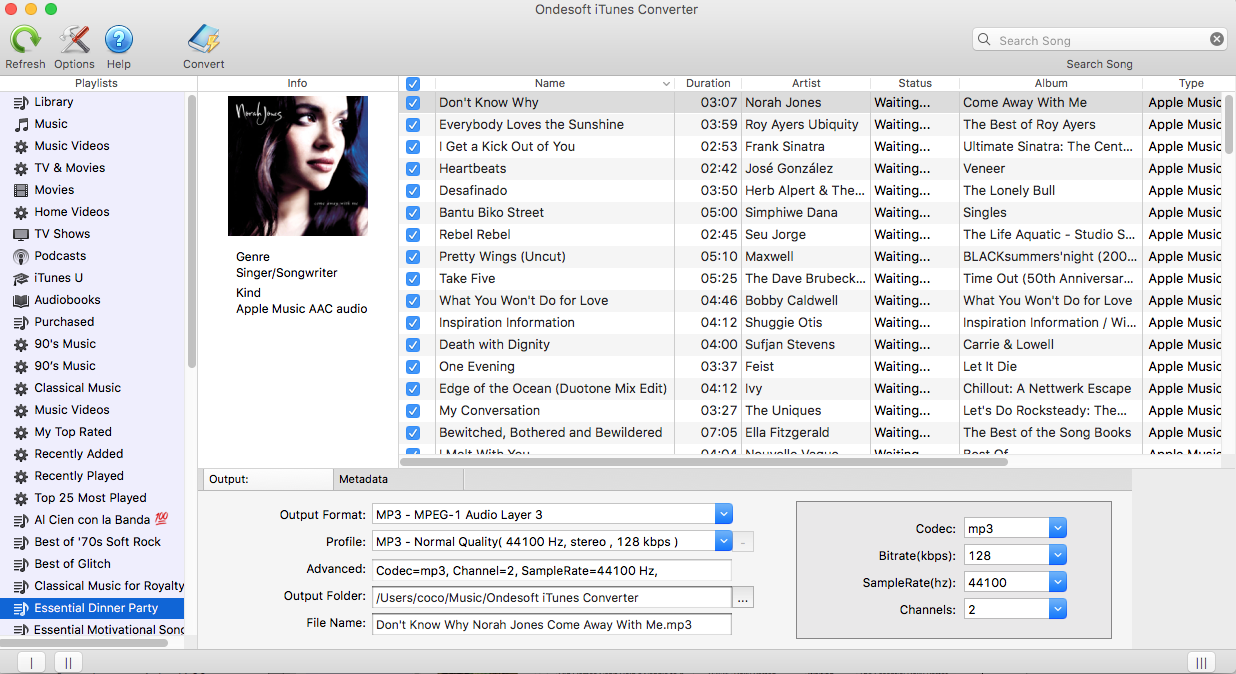
2. Configurer les paramètres de sortie
Ondesoft Apple Music Converter prend en charge la conversion de chansons Apple Music M4P en MP3, M4A, AC3, AAC, AIFF, AU, FLAC, M4R, MKA et WAV. Dans la section "Sortie", vous pouvez définir le format de sortie sur M4R.
L'option Profil vous permet de choisir la qualité de la musique : élevée, normale et basse avec des combinaisons de débit binaire, de taux d'échantillonnage et de canaux prédéfinies. Vous pouvez également personnaliser la valeur comme vous le souhaitez. Vous pouvez également modifier le chemin d'enregistrement en cliquant sur le menu "Dossier de sortie".
Cliquez sur le bouton Option dans le coin supérieur gauche pour définir le format du nom de la chanson de sortie. Le format du nom peut contenir Title, Artist, Album, TrackID et DiskID, tels que Artist - Album - Track - Title.mp3.

3. Commencer à convertir
Cliquez sur le bouton Convertir pour supprimer les DRM des morceaux Apple Music sélectionnés et convertir M4P en M4R.
Lors de la conversion, iTunes lit les pistes Apple Music en arrière-plan (mutées), vous feriez donc mieux de ne pas utiliser iTunes avant la fin de la conversion.
Après la conversion, vous pouvez transférer les chansons Apple Music sans DRM sur votre téléphone en tant que sonnerie.
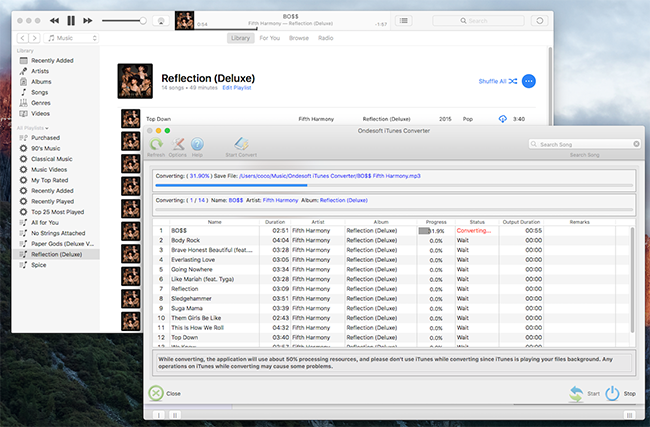
Partie 2 Ajouter des sonneries personnalisées à votre iPhone
Pour utiliser les sonneries personnalisées sur votre iPhone, vous devez les synchroniser sur votre iPhone, iPad ou iPod touch à l'aide d'iTunes pour Windows ou du Finder sur un Mac .
- Connectez votre iPhone, iPad ou iPod touch à votre ordinateur.
- Sur un PC, ouvrez iTunes pour Windows. Sur un Mac, ouvrez le Finder.
- Faites glisser et déposez la sonnerie sur votre appareil.
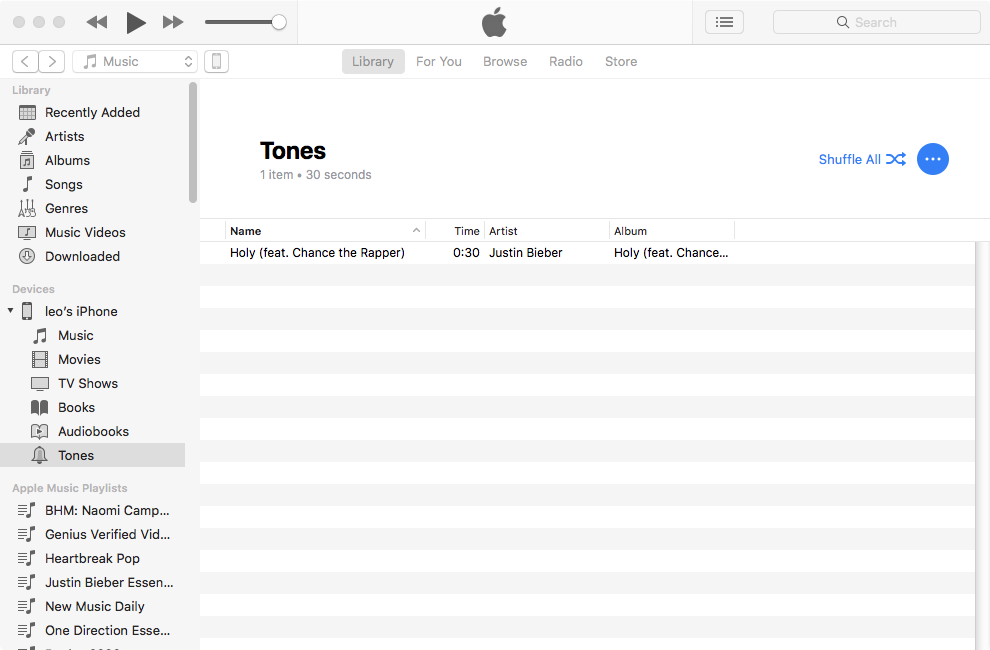
Allez maintenant dans Paramètres - Son et haptique - Sonnerie et vous verrez le nouveau son de la sonnerie, puis vous le choisirez.
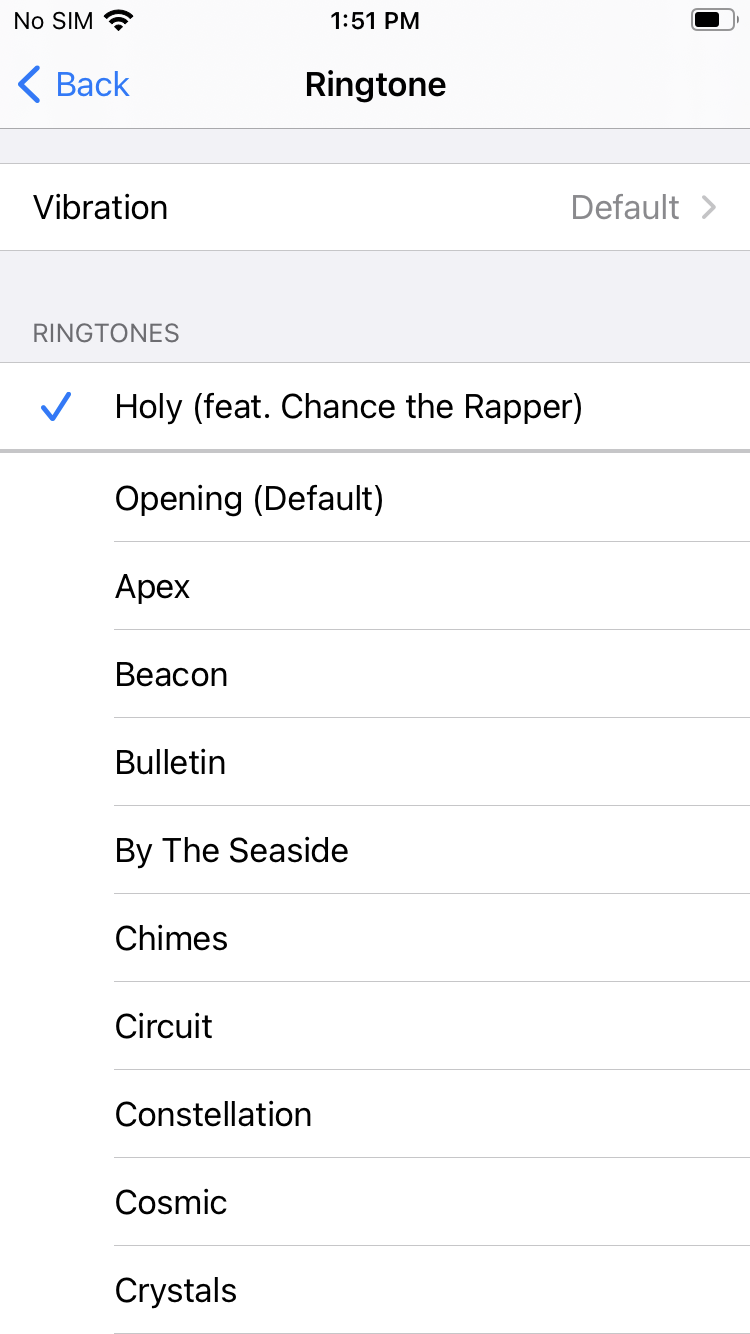
La version d'essai gratuite vous permet de convertir 3 minutes de chaque chanson, pour obtenir la version complète, veuillez acheter une licence.
Caractéristiques d'Ondesoft Apple Music Converter :
Synchronisation automatique avec la bibliothèque iTunes
Il suffit d'ajouter des pistes, des listes de lecture ou des albums d'Apple Music à la bibliothèque iTunes. Apple Music Converter les chargera et les affichera automatiquement sur l'interface.
Il n'est pas nécessaire de télécharger les pistes, les listes de lecture ou les albums si votre connexion Internet est assez rapide
.
Personnaliser les paramètres du profil
Apple Music vous permet de personnaliser le débit binaire, la fréquence d'échantillonnage et les canaux de la chanson de sortie.
Vitesse de conversion rapide
La vitesse de conversion peut être aussi rapide que 16X et vous êtes libre de la régler comme vous le souhaitez.
Fonction de recherche
La puissante fonction de recherche vous permet de trouver rapidement les pistes Apple Music dont vous avez besoin en fonction du nom, de l'artiste et de l'album.
Personnaliser le format du nom de fichier
Le nom du fichier de sortie peut contenir le titre, l'artiste, l'album, le TrackID et le DiskID et vous êtes libre de le personnaliser comme vous le souhaitez.
Enregistrer les étiquettes d'identification
Les étiquettes d'identification telles que le nom de la chanson, le nom de l'artiste, l'album, l'artiste de l'album, le genre et l'œuvre d'art seront enregistrées dans les fichiers MP3 et M4A de sortie.
Conversion par lots
La conversion par lots vous permet de convertir autant de pistes Apple Music que vous le souhaitez à la fois.
Sidebar
Convertisseur Apple Music
Conseils chauds
Conseils Apple Music
Plus >>- Top 4 des convertisseurs Apple Music
- Workout Motivation Music MP3 Téléchargement gratuit
- Définir Apple Music comme sonnerie sur Android
- Définir Apple Music comme sonnerie sur iPhone
- Appareils pris en charge par Apple Music
- Jouer à Apple Music sur Google Pixel
- Jouer à Apple Music sur Moto G7
- Jouer à Apple Music sur Samsung Galaxy
- Jouer à Apple Music sur Fitbit Ionic
- Utiliser Apple Music sur Serato DJ
- Lire Apple Music sans iTunes
- Modifier le forfait Apple Music
- Télécharger la playlist Apple Music Antidote au format mp3
- Réparer Apple Music ne se télécharge pas sur iPhone
- Qu'est-ce que les DRM Apple Music et comment supprimer les DRM ?
- Apple Music sur Android TV
- Lire des chansons Apple Music sur iPhone 4
- Apple lance la version Web de son service Apple Music
- Convertir Apple Music M4P en MP3
- Convertir Apple Music en MP3
- Télécharger Apple Music sur carte SD
- Télécharger Drake More Life en MP3 depuis Apple Music
- Résolu : 3 façons d'obtenir de la musique Apple gratuite
- Annuler l'abonnement à Apple Music
- Écouter Apple Music sans iTunes
- Écoutez Apple Music sans payer
- Lire Apple Music sur Amazon Echo sans abonnement
- Jouer à Apple Music sur Amazon Echo
- Diffusez Apple Music sur Amazon Fire 7 Tablet
- Jouez à Apple Music sur Fire TV sans abonnement
- Lire Apple Music sur Android TV
- Jouer à Apple Music sur Fire TV
- Lire Apple Music sur des lecteurs MP3
- Résolu : Lire Apple Music sur Sonos sans abonnement
- Lire Apple Music sur SoundTouch
- Lire des chansons Apple Music sur Android sans application Apple Music
- Supprimer Apple Music DRM sur Mac
- Diffusez Apple Music sur Amazon Fire TV Stick 4K
- Jouer à Apple Music sur Google Home
- Transférer des listes de lecture Apple Music vers Spotify
- Télécharger et diffuser des chansons Apple Music sur Google Play Music
- Jouer à Apple Music sur Android
- Apple Music sur les appareils Amazon
- Diffusez gratuitement Apple Music sur Roku
- Apple Music sur Samsung Smart TV
- Lire Apple Music à la télévision
- Jouer à Apple Music sur Xbox One
- Définir les chansons d'Apple Music comme sonnerie
- Profitez d'Apple Music dans la voiture
- Lire des chansons Apple Music sur tablette Android
- Lire des chansons Apple Music sur iPod nano
- Lire des chansons Apple Music sur iPod shuffle
- Lire des chansons Apple Music sur iPod classic
- Lire des chansons d'Apple Music sur SAMSUNG Galaxy Tab
- Diffusez Apple Music sur PS4 sans les télécharger
- Transférer des chansons Apple Music sur une clé USB
- Apple Music sur PlayStation®
- Jouer de la musique Apple sur Chromebook
- 3 façons d'écouter Apple Music sur PC
- Convertir Apple Music en MP3 sous Windows
- Lire Apple Music sur Microsoft Lumia
- Lire Apple Music sur SanDisk Clip Jam
- Lire Apple Music sur un téléphone Windows
- Convertisseur Apple Music pour Windows
- Apple Music regroupe désormais différentes versions des mêmes albums
- Télécharger l'album Black Habits au mp3 d'Apple Music
- Télécharger la playlist Apple Music Replay 2020 au format mp3
- Télécharger Apple Music Playlist Agenda au format mp3
- Télécharger la playlist Apple Music de Naomi Campbell au format mp3
- Jouer à Apple Music sur la montre intelligente Garmin
- Télécharger l'album YHLQMDLG au mp3 à partir d'Apple Music
- Convertir la série de vidéos de Genius Verified en MP4 à partir d'Apple Music
- Convertir le clip vidéo Lady Gaga Stupid Love en mp4
- Extraire l'audio des films, émissions de télévision ou vidéos musicales iTunes
- Convertir Justin Bieber Music Video Habitual en MP4 à partir d'Apple Music
- Demandez à Alexa de lire Apple Music sur Amazon Echo
- Télécharger la Playlist Halle Berry Apple Music au format mp3
- Télécharger Lady Gaga Apple Music Playlist au format mp3
- Convertir le clip vidéo de Justin Bieber pour la chanson « disponible » en MP4 à partir d'Apple Music
- Conservez les chansons d'Apple Music après avoir annulé l'abonnement
- Utiliser Apple Music en djay
- Ajouter Apple Music à VirtualDJ
- Utiliser Apple Music dans Camtasia
- Jouer à Apple Music sur TomTom Spark 3
- Convertir Apple Music en FLAC
- Convertir M4P en M4A
- Comment graver des chansons Apple Music sur CD
- Jouer à Apple Music sur Kodi
- Définir les chansons d'Apple Music comme alarme
- Convertisseur Apple Music pour les amateurs de musique intransigeants








